Если вы не знакомы с процессом редактирования в WordPress, это руководство поможет вам узнать возможности редактора.
В этом руководстве
Редактор WordPress содержит три основные области:
- Верхнее меню
- Меню боковой панели
- Область содержимого


В верхней части экрана отображаются следующие опции.

Выйти из редактора: отображается значок W по умолчанию или значок сайта (при наличии). Щёлкните, чтобы выйти из редактора.
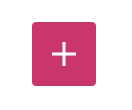
Инструмент вставки блоков: добавление блоков содержимого на страницу, например текст, изображения и проч.

Инструменты: редактирование блока и выбор блока. Нажмите «Выбрать» для выбора отдельных блоков. После выбора блока нажмите клавишу Enter на клавиатуре, чтобы вернуться в режим редактирования.
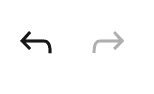
Отменить и Повторить: отменить действие или повторить отменённое действие.

Сведения: информация о количестве символов, слов, заголовков, абзацев и блоков, используемых на странице.

В виде списка: просмотр списка всех блоков на странице. Он нужен для переключения между блоками.
До публикации записи или страницы в верхнем правом углу страницы редактирования будут отображаться следующие элементы.

Сохранить черновик: сохранение черновика страницы или записи без её публикации.
Предварительный просмотр: просмотр страницы или записи на вашем сайте.
Публиковать: публикация страницы или записи.
После публикации записи или страницы в верхнем правом углу страницы редактирования будут отображаться следующие элементы.

Переключиться на черновик: отмена публикации страницы или записи и превращение её в черновик.
Предварительный просмотр: просмотр страницы или записи на вашем сайте.
Обновить: сохранение изменений для своей страницы или записи.

Настройки: отображение или скрытие настроек боковой панели.

Jetpack: доступ к дополнительным функциям, доступным на всех сайтах WordPress.com.

Опции: отображение дополнительных опций.
С помощью значков «Настройки» (⚙️) и Jetpack можно открыть различные меню боковой панели:
Меню боковой панели «Настройки» содержит следующие настройки для страниц или записей:
- Статус и видимость
- Шаблон
- Постоянная ссылка
- Рубрики (только для записей)
- Теги (только для записей)
- Избранное изображение
- Цитата
- Параметры обсуждения
- Атрибуты страницы (только для страниц)
Если щёлкнуть какой-либо блок в области содержимого, боковая панель переключится на вкладку «Блок», где будут показаны настройки данного блока.

Меню боковой панели Jetpack позволяет выполнить следующие действия.
- Поделиться своей записью в подключённых социальных сетях.
- Получить короткую ссылку на страницу или запись.
- Посмотреть, как страница или запись выглядит в социальных сетях и Google Поиске (только на сайтах с поддержкой плагинов).
- Показать или скрыть кнопки «Нравится» и «Поделиться» для данной страницы или записи.

Для доступа к дополнительным настройкам щёлкните значок с тремя точками справа от значка «Настройки» в правом верхнем углу. Здесь можно настроить инструмент редактирования, используя различные опции.
Просмотр
Отображение или скрытие верхней панели инструментов в редакторе. Если эта опция включена, панели инструментов блока прикрепляются к верхней части экрана, а не отображаются над самим блоком.
Если включён режим подсветки, все блоки будут выделены серым, кроме блока, с которым вы работаете. Устанавливать фокус можно в каждый момент времени только на один блок.
Редактор
По умолчанию открывается визуальный редактор. Для просмотра всей страницы в виде HTML-кода переключитесь в редактор кода.
Плагины
По умолчанию отображается плагин Jetpack, а также любые другие плагины и их настройки, если такие плагины установлены на сайте.
Инструменты
Здесь можно настроить существующие мои блоки, ознакомиться с горячими клавишами, снова открыть руководство по редактору, скопировать всё содержимое страницы или записи либо просмотреть дополнительные справочные ресурсы.
Параметры
С помощью меню «Параметры» можно выполнить следующие действия.
- Подробно настроить инструмент редактирования.
- Изменить способ взаимодействия с блоками и указать блоки, которые должны появляться при поиске блока.
- Показать или скрыть отдельные панели в разделе настроек страницы или записи.

Область содержимого является самым крупным компонентом редактора. В ней можно добавлять блоки содержимого на свои страницы и в записи. Подробнее см. в следующем руководстве.